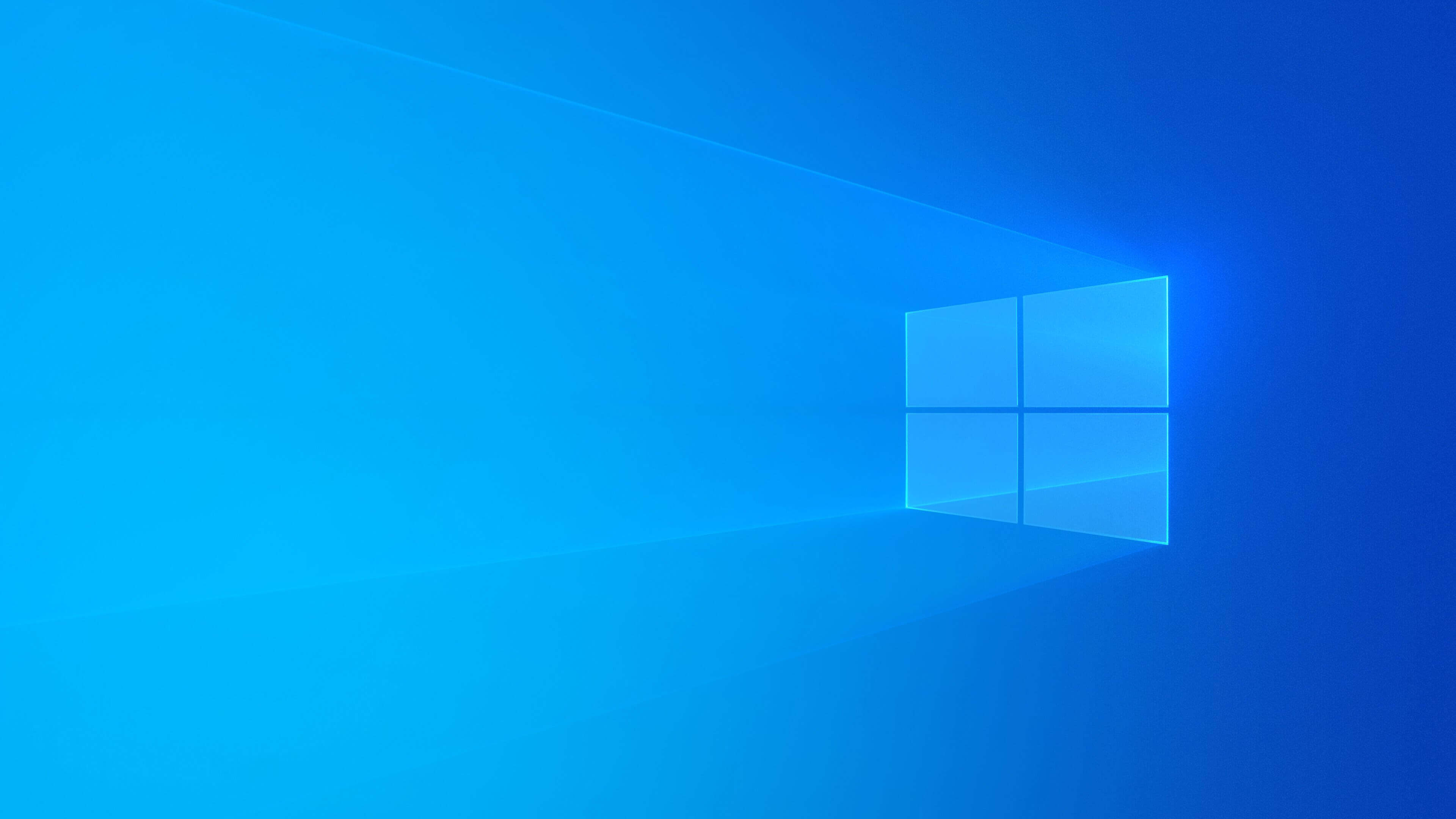- ขั้นตอนต่อไประบบจะให้เลือกวิธีการล็อคอินเข้าระบบ ว่าจะใช้ account ของ Office365 (@email.psu.ac.th) หรือ Microsoft Account อื่นๆ (@hotmail.com, @outlook.com เป็นต้น)
- หรือจะสร้างบัญชีผู้ใช้เอง โดยคลิกปุ่ม Domain join instead ล่างซ้าย
- หากไม่สามารถเชื่อมต่อกับอินเตอร์เน็ตก็จะมีตัวเลือกให้ดังนี้
- ในหน้านี้เลือกเปิดปิดได้ตามใจ
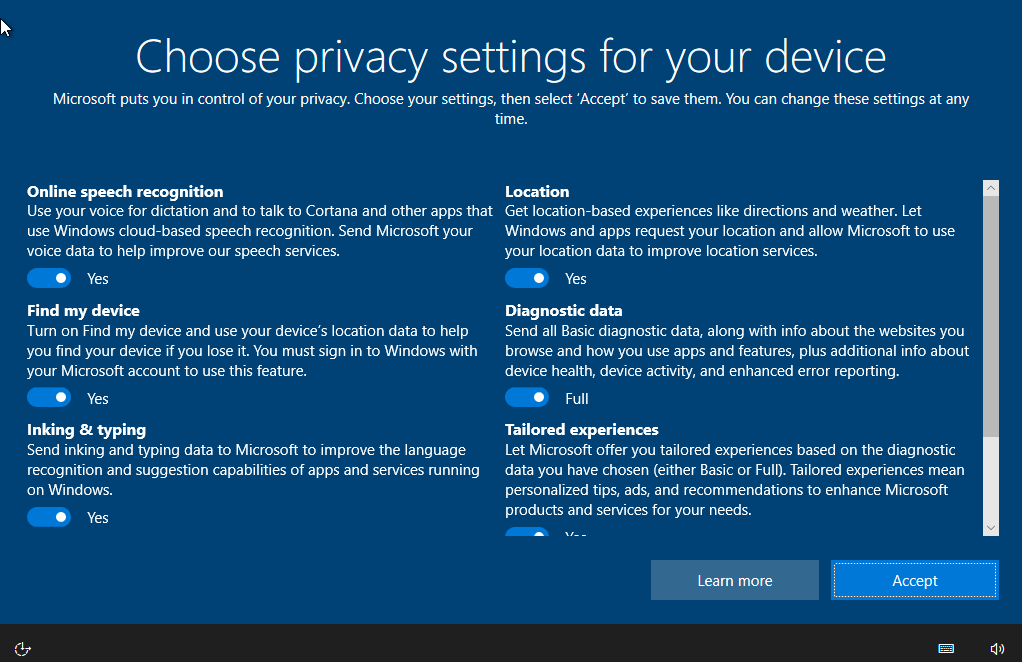
- สุดท้ายก็จะได้หน้าเดสก์ทอปเหมือนกันทุกทางเลือก
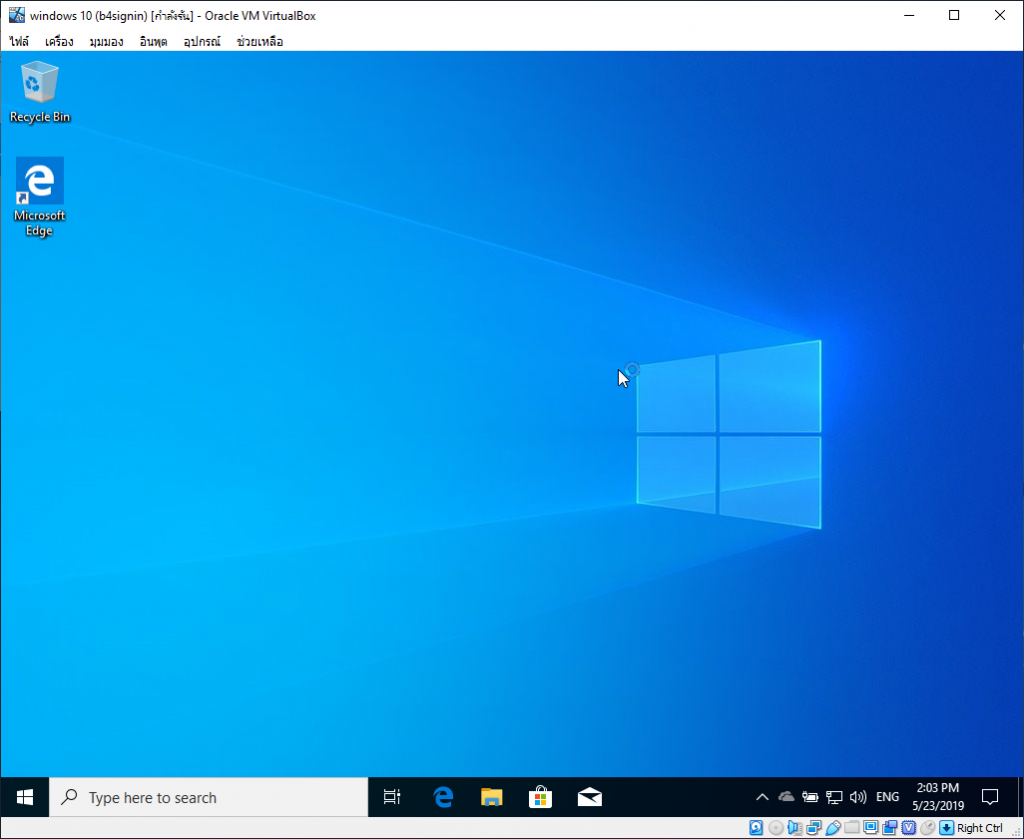
- จบขอให้สนุก…